
En este tutorial, le mostraremos cómo instalar phpMyAdmin en Ubuntu 20.04 LTS. Para aquellos que no lo sabían, phpMyAdmin es una herramienta gratuita y de código abierto para la administración de MySQL y MariaDB Esta herramienta permite a los administradores de bases de datos realizar todo tipo de tareas de administración de bases de datos, como crear, editar, renombrar, eliminar bases de datos, importar y exportar bases de datos, crear tablas, campos y campos, ejecutar comandos SQL y muchos Para facilitar el uso para una amplia gama de personas, phpMyAdmin se está traduciendo a 72 idiomas y es compatible con los idiomas LTR y RTL.
Este artículo asume que tiene al menos conocimientos básicos de Linux, sabe cómo usar el shell y, lo que es más importante, aloja su sitio en su propio VPS. La instalación es bastante simple y asume que se están ejecutando en la cuenta raíz, si no, es posible que deba agregar 'sudo ' a los comandos para obtener privilegios de root. Le mostraré la instalación paso a paso de phpMyAdmin en un servidor Ubuntu 20.04 LTS (Focal Fossa).
Requisitos previos
- Un servidor que ejecuta uno de los siguientes sistemas operativos:Ubuntu 20.04, 18.04 y cualquier otra distribución basada en Debian como Linux Mint.
- Se recomienda que utilice una instalación de sistema operativo nueva para evitar posibles problemas.
- Acceso SSH al servidor (o simplemente abra Terminal si está en una computadora de escritorio).
- Un
non-root sudo usero acceder alroot user. Recomendamos actuar como unnon-root sudo user, sin embargo, puede dañar su sistema si no tiene cuidado al actuar como root.
Instalar phpMyAdmin en Ubuntu 20.04 LTS Focal Fossa
Paso 1. Primero, asegúrese de que todos los paquetes de su sistema estén actualizados ejecutando el siguiente apt comandos en la terminal.
sudo apt update sudo apt upgrade
Paso 2. Instale el servidor de pila LAMP.
Se requiere un servidor LAMP de Ubuntu 20.04. Si no tiene LAMP instalado, puede seguir nuestra guía aquí.
Paso 3. Instalación de phpMyAdmin en Ubuntu 20.04.
Para instalar PhpMyAdmin, ejecute el siguiente comando:
sudo apt install phpmyadmin php-mbstring
Se le pedirá la configuración básica de phpMyAdmin. Primero, deberá seleccionar apache como servidor web.
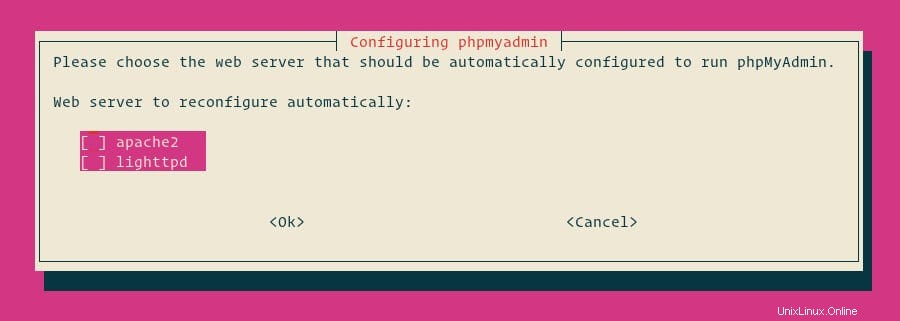
Luego, seleccione Sí y presione ENTER para instalar y configurar la base de datos.
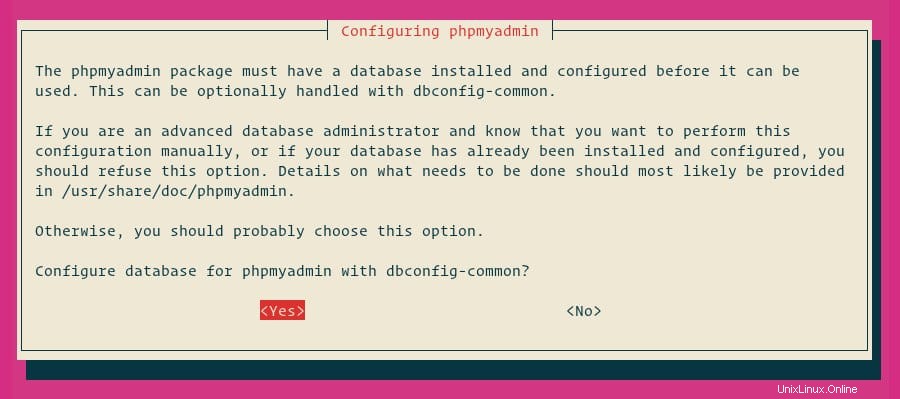
Debe proporcionar una contraseña para que phpMyAdmin se registre en el servidor de base de datos MySQL. Si no proporciona la contraseña, se generará una contraseña aleatoria.
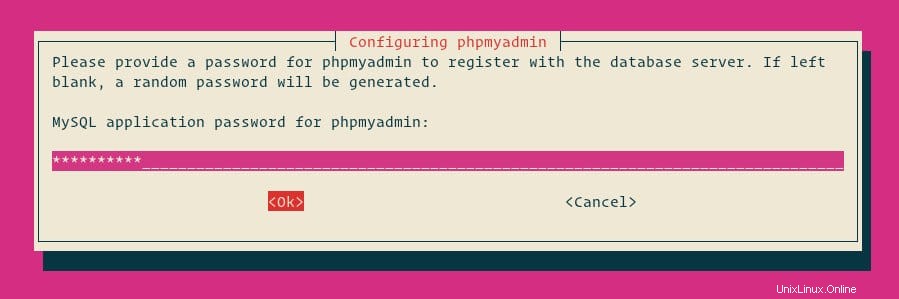
Finalmente, habilite mbstring Extensión de PHP y reinicie Apache:
sudo phpenmod mbstring sudo service apache2 reload
Paso 4. Configurar FirewallD.
Los sistemas con cortafuegos habilitados deben permitir el servicio HTTP desde el cortafuegos. Ejecute los siguientes comandos para abrir un puerto para el servidor web en el cortafuegos:
sudo firewall-cmd --permanent --add-service=http sudo firewall-cmd --reload
Paso 4. Acceso a phpMyAdmin.
Ahora abra su navegador y vaya a http://your-ip-address/phpmyadmin y su phpMyAdmin le pedirá el usuario y la contraseña de su instalación de MySQL, como en el paso 2, puede usar root como usuario y la contraseña raíz de MySQL, o cualquier otro usuario/contraseña de MySQL.
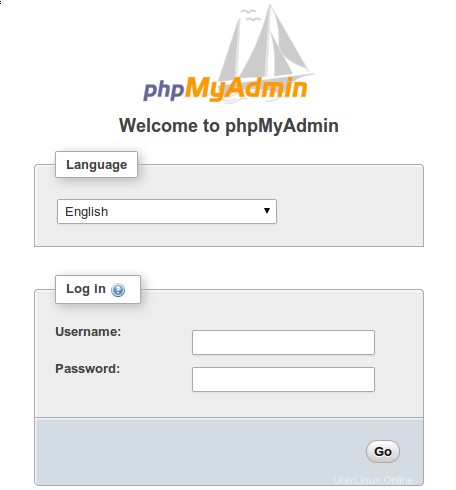
¡Felicitaciones! Ha instalado correctamente phpMyAdmin. Gracias por usar este tutorial para instalar phpMyAdmin en el sistema Ubuntu 20.04 Focal Fossa. Para obtener ayuda adicional o información útil, le recomendamos que consulte el sitio web oficial de phpMyAdmin.